3DSMax如何修改视口背景?
溜溜自学 室内设计 2022-06-01 浏览:1057
大家好,我是小溜,在3DSMax里面进行建模的时候,我们经常会使用到视图视口这个工具,并且在这个视口中我们可以根据图纸的需要进行更改背景颜色,很多小白可能不明白,那么下面就来告诉大家3DSMax如何修改视口背景的方法。
想要更深入的了解“3DSMax”可以点击免费试听溜溜自学网课程>>
工具/软件
硬件型号:神舟(HASEE)战神Z7-DA7NP
系统版本:Windows7
所需软件:3DSMax2016
方法/步骤
第1步
3dsMax打开一个项目。
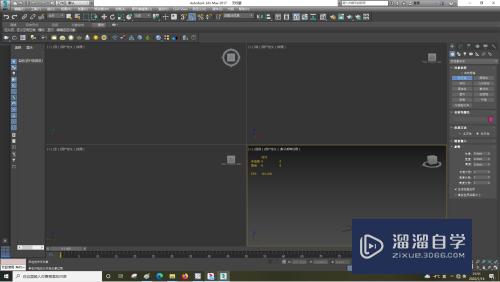
第2步
使用长方形拉出一个物体。
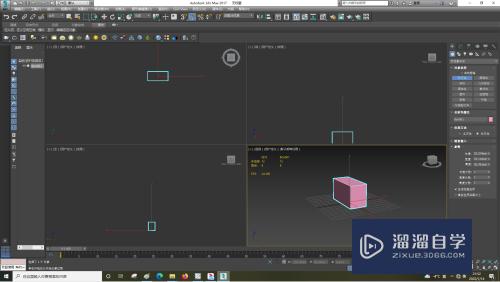
第3步
视图的视口背景的配置视口背景。
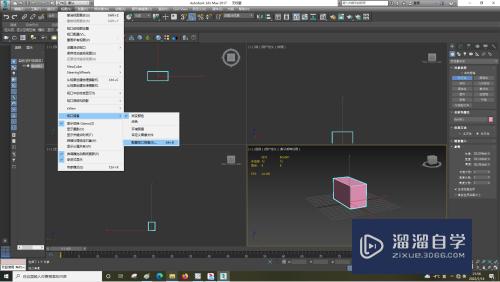
第4步
设置视口背景的背景。
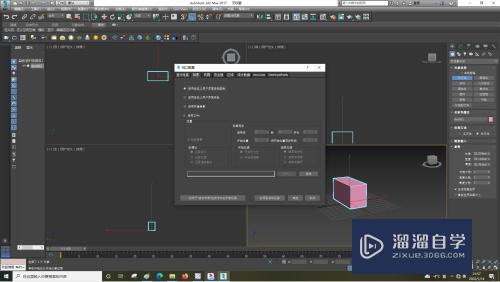
第5步
选择背景图像。
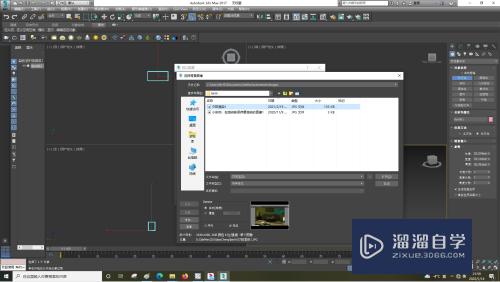
第6步
设置背景参数,确定。
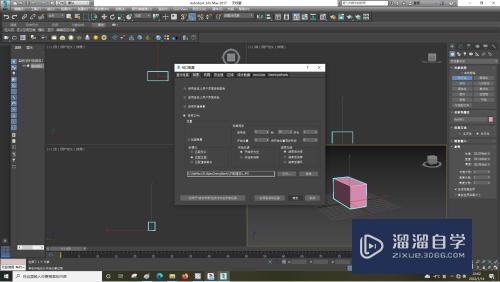
注意/提示
以上就是“3DSMax如何修改视口背景?”的详细内容了,不知道小伙伴们学会了吗?本站还为大家提供了超多和软件相关内容的信息,感兴趣的小伙伴们可以关注溜溜自学网并前往学习哦!
相关文章
距结束 04 天 16 : 35 : 53
距结束 00 天 04 : 35 : 53
首页








